Apple มีหลายวิธีสำหรับผู้ใช้ในการแบ่งปันหรือจัดเก็บภาพผ่านระบบคลาวด์ แน่นอนว่านี่เป็นวิธีที่มีประโยชน์ในการเก็บสำเนาสื่อของคุณไว้ที่อื่นที่ไม่ใช่อุปกรณ์ของคุณ
แต่จะเกิดอะไรขึ้นหากคุณปิดหรือปิดใช้งานคุณลักษณะเหล่านี้ รูปภาพของคุณจะถูกลบหรือไม่ คำตอบสั้น ๆ คือ: อาจจะไม่ แต่มีบางสิ่งที่ต้องจำไว้
นี่คือสิ่งที่คุณต้องรู้เกี่ยวกับการปิดใช้งาน การแชร์รูปภาพ iCloud, My Photo Stream และ iCloud Photo Library โดยที่รูปภาพหรือวิดีโอของคุณไม่สูญหายไป
สารบัญ
-
การแชร์รูปภาพ iCloud
- วิธีปิดการใช้งานโดยไม่สูญเสียอะไรเลย
-
การสตรีมรูปภาพของฉัน
- วิธีปิดการใช้งานโดยไม่สูญเสียอะไรเลย
-
ห้องสมุดรูปภาพ iCloud
- วิธีปิดการใช้งานโดยไม่สูญเสียอะไรเลย
-
การพิจารณาเพิ่มเติม
- กระทู้ที่เกี่ยวข้อง:
การแชร์รูปภาพ iCloud
iCloud การแชร์รูปภาพเป็นวิธีที่สะดวกในการแชร์รูปภาพและวิดีโอกับบุคคลอื่นโดยเฉพาะ
คุณสามารถสร้างอัลบั้มภาพที่แชร์และเชิญบุคคลอื่นที่สามารถดูและแก้ไขอัลบั้มนั้นได้ ไม่ใช่บริการจัดเก็บข้อมูลบนคลาวด์ในทางเทคนิค แต่ทำงานในลักษณะเดียวกัน
ที่เกี่ยวข้อง:
- วิธีสำรองข้อมูล iCloud ของคุณไปยังไดรฟ์ภายนอก
- วิธีดาวน์โหลดรูปภาพจาก iCloud ลงใน Thumb Drive
- ทั้งหมดเกี่ยวกับคุณสมบัติการซิงค์ข้อความ iCloud ใหม่
แต่มีข้อกังวลบางประการเกี่ยวกับการปิดใช้งานคุณลักษณะนี้หรือการลบอัลบั้มภาพที่แชร์
วิธีปิดการใช้งานโดยไม่สูญเสียอะไรเลย
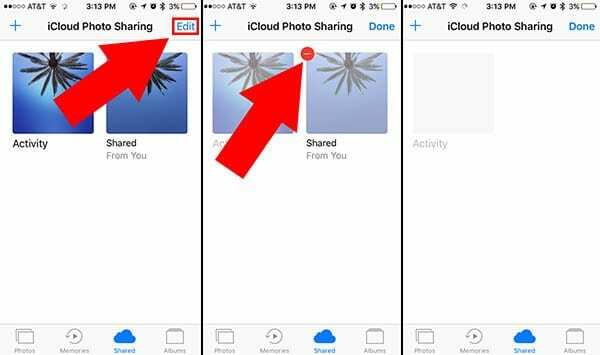
โดยทั่วไป รูปภาพหรือวิดีโอที่คุณเพิ่มในอัลบั้มรูปภาพที่แชร์จะยังคงอยู่ในอุปกรณ์ของคุณ ด้วยเหตุนี้ คุณจึงสามารถปิดใช้งานคุณลักษณะได้อย่างง่ายดายโดยไม่สูญเสียเนื้อหาของคุณเอง
แต่รูปภาพจะถูกลบออกจากอุปกรณ์ของผู้ใช้รายอื่นที่สามารถเข้าถึงอัลบั้มที่แชร์ได้หากคุณลบออก
อีกครั้งไม่มีใครสูญเสียอะไรบนอุปกรณ์หลักของพวกเขา แต่สิ่งที่ควรทราบหากเพื่อนลบรูปภาพที่คุณต้องการเก็บไว้หรือในทางกลับกัน
การสตรีมรูปภาพของฉัน
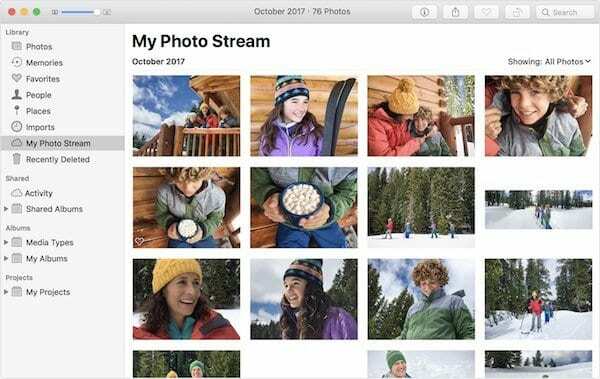
My Photo Stream ของ Apple เป็นแพลตฟอร์มบนคลาวด์ที่ช่วยให้ผู้ใช้สามารถส่งรูปภาพที่ถ่ายจากอุปกรณ์เครื่องหนึ่งไปยังอุปกรณ์อื่นในระบบนิเวศของตนได้
อย่างไรก็ตาม มันมีข้อจำกัด ตัวอย่างเช่น My Photo Stream จะซิงค์เฉพาะรูปภาพเท่านั้น ไม่รวมวิดีโอหรือแม้แต่ Live Photos
ในทำนองเดียวกัน My Photo Stream จะพุชเพียง 1,000 ภาพล่าสุดไปยังอุปกรณ์อื่น
เนื่องจากดึงรูปภาพจากผลิตภัณฑ์ Apple ต่างๆ ของผู้ใช้ จึงมีช่องทางให้ปิดการใช้งานคุณลักษณะนี้โดยไม่ต้องลบรูปภาพใดๆ
วิธีปิดการใช้งานโดยไม่สูญเสียอะไรเลย
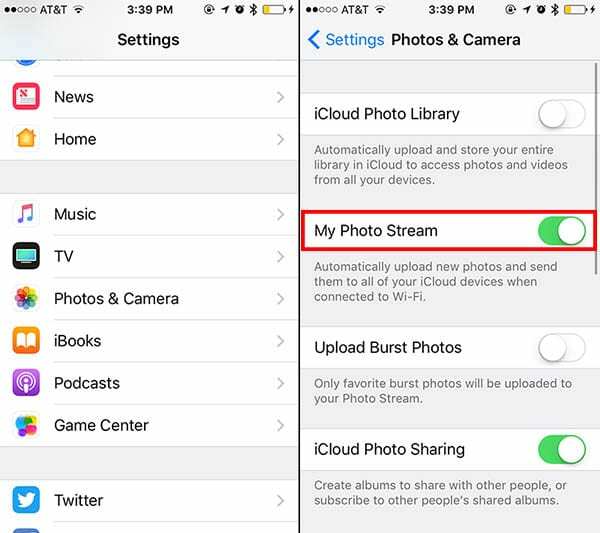
หากคุณปิดใช้งานการสตรีมรูปภาพของฉัน ระบบจะลบรูปภาพที่ซิงค์บนอุปกรณ์ที่คุณกำลังใช้อยู่
อย่างไรก็ตาม แพลตฟอร์มจะไม่ลบภาพเหล่านั้นโดยอัตโนมัติ พวกเขาจะยังคงอยู่ในอุปกรณ์ที่อัปโหลดไปยัง My Photo Stream
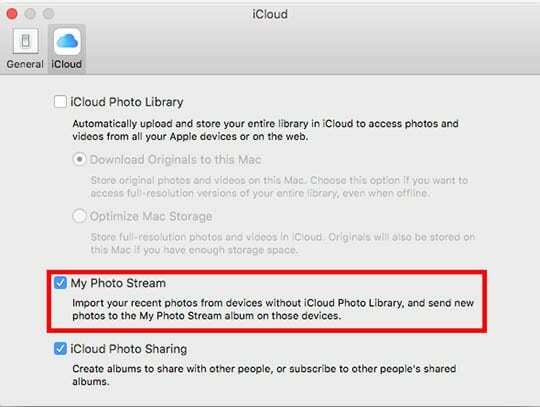
หากคุณใช้ macOS จะมีตัวเลือกให้บันทึกสำเนารูปภาพในการสตรีมรูปภาพของฉันไปยังไดรฟ์ในเครื่องของคุณ เพียงแค่ไปที่ รูปภาพ -> การตั้งค่า -> iCloud และตรวจสอบ การสตรีมรูปภาพของฉัน กล่องเพื่อบันทึกภาพทั้งหมดของคุณในเครื่อง
ห้องสมุดรูปภาพ iCloud
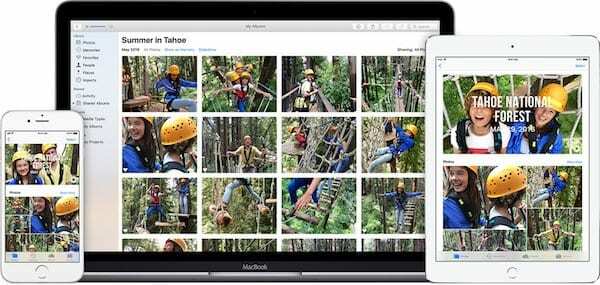
สุดท้ายนี้ iCloud Photo Library น่าจะเป็นแพลตฟอร์มที่เต็มเปี่ยมที่สุดสำหรับการจัดเก็บรูปภาพในคลาวด์
เมื่อเปิดใช้งาน คุณลักษณะนี้จะจัดเก็บรูปภาพและวิดีโอทั้งหมดที่คุณถ่ายใน iCloud โดยอัตโนมัติ
นั่นทำให้ง่ายต่อการเข้าถึงเนื้อหาสื่อต่างๆ ของคุณผ่านระบบนิเวศของ Apple ทั้งหมด แต่มันสร้างปัญหาบางอย่างหากคุณต้องการปิดการใช้งาน iCloud Photo Library ลงที่ถนน
วิธีปิดการใช้งานโดยไม่สูญเสียอะไรเลย
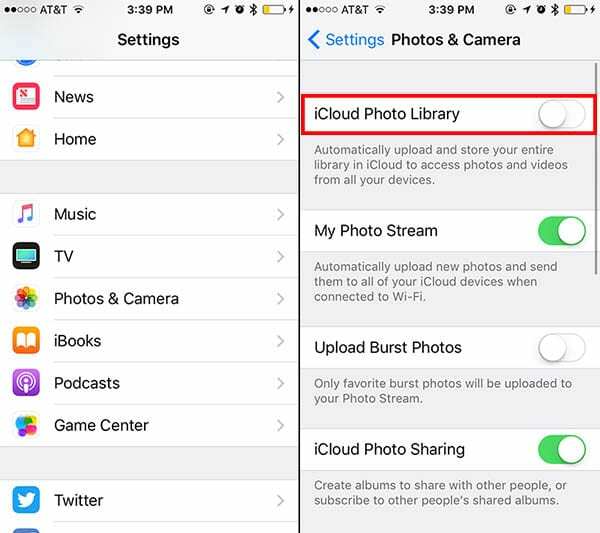
จากตัวเลือกเหล่านี้ ผู้ใช้อาจประสบปัญหาเกี่ยวกับสื่อที่ถูกลบมากที่สุดใน iCloud Photo Library
นั่นเป็นเพราะวิธีการเพิ่มประสิทธิภาพของ iCloud Photo Library เมื่อเปิดตัวเลือก Optimize iPhone Storage Apple จะลบรูปภาพและวิดีโอความละเอียดเต็มออกจาก iPhone ของคุณที่เชื่อมข้อมูลในคลาวด์
จากนั้นจะแทนที่รูปภาพและวิดีโอเหล่านี้ด้วยภาพขนาดย่อที่ให้คุณดูตัวอย่าง แต่ไม่ใช่เนื้อหา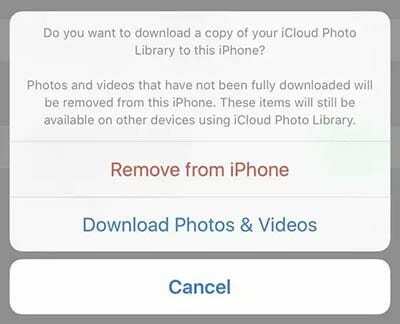
นอกจากนี้ เมื่อคุณไปปิดการใช้งาน iCloud Photo Library บนผลิตภัณฑ์ Apple คุณจะได้รับหนึ่งในสองข้อความแจ้ง: ลบออกจาก iPhone หรือ ดาวน์โหลดรูปภาพและวิดีโอ.
การเลือกตัวเลือกแรกจะลบรูปภาพและวิดีโอที่ไม่ได้รับการปรับแต่งทั้งหมดออกจากอุปกรณ์ของคุณ
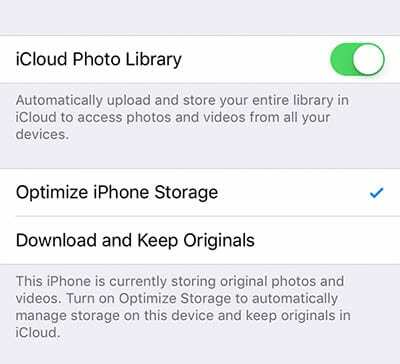
แน่นอนว่าพวกเขาอาจไม่สูญหายไปตลอดกาล คุณสามารถกู้คืนจากคลาวด์ได้โดยเปิด iCloud Photo Library โดยเปิดใช้งานการตั้งค่าเสริมสองแบบ: ดาวน์โหลดและเก็บต้นฉบับ.
ขึ้นอยู่กับจำนวนเนื้อหาที่คุณมีในระบบคลาวด์ ซึ่งอาจใช้พื้นที่เก็บข้อมูลบนอุปกรณ์ของคุณมาก ตรวจสอบให้แน่ใจว่า iPhone, iPad หรือ Mac ของคุณมีพื้นที่เพียงพอก่อนที่คุณจะทำเช่นนั้น
การพิจารณาเพิ่มเติม
Apple ไม่น่าจะสูญเสียรูปภาพหรือวิดีโอที่จัดเก็บไว้ใน iCloud อย่างเหลือเชื่อ ในทำนองเดียวกัน แทบเป็นไปไม่ได้เลยที่ iCloud จะต้องพังทลายลง
อย่างไรก็ตาม ควรมีสำเนารูปภาพหรือวิดีโอมากกว่าหนึ่งชุดที่มีความสำคัญต่อคุณโดยเฉพาะ
คุณสามารถปฏิบัติตามคำแนะนำของเราได้ที่ การสร้างการสำรองข้อมูลที่เก็บถาวร ของไฟล์ iCloud ของคุณเพื่อปกป้องตัวคุณเองถึงสามเท่า คุณไม่สามารถระมัดระวังในสิ่งที่ไม่สามารถถูกแทนที่ได้มากเกินไป

ไมค์เป็นนักข่าวอิสระจากซานดิเอโก แคลิฟอร์เนีย
แม้ว่าเขาจะกล่าวถึง Apple และเทคโนโลยีเพื่อผู้บริโภคเป็นหลัก แต่เขามีประสบการณ์ในการเขียนเกี่ยวกับความปลอดภัยสาธารณะ รัฐบาลท้องถิ่น และการศึกษาด้านสิ่งพิมพ์ต่างๆ
เขาสวมหมวกสองสามใบในสาขาวารสารศาสตร์ รวมทั้งนักเขียน บรรณาธิการ และนักออกแบบข่าว